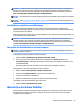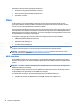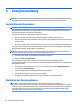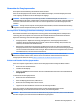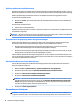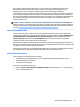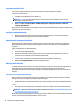User Guide - Windows 7
Die Webcam-Software bietet die folgenden Funktionen:
●
Aufzeichnen und gemeinsames Nutzen von Videos
●
Video-Streaming mit Instant Messaging-Software
●
Aufnehmen von Fotos
Video
Ihr HP Computer ist ein leistungsfähiges Videogerät, mit dem Sie sich Streaming-Videos auf Ihren
bevorzugten Websites ansehen und Videos und Filme herunterladen und auf Ihrem Computer ansehen
können, ohne sich mit einem Netzwerk verbinden zu müssen.
Für den perfekten Filmgenuss können Sie einen externen Monitor, Projektor oder Fernseher über einen der
Videoanschlüsse des Computers anschließen. Eventuell ist Ihr Computer mit einem HDMI (High Denition
Multimedia Interface)-Anschluss ausgestattet, der es Ihnen ermöglicht einen High-Denition-Monitor oder
ein High-Denition-Fernsehgerät anzuschließen.
Ihr Computer verfügt ggf. über einen oder mehrere der folgenden externen Videoanschlüsse:
●
HDMI (High Denition Multimedia Interface)
●
DisplayPort (über USB Type-C)
●
Thunderbolt (über USB Type-C)
WICHTIG: Das externe Gerät muss mithilfe des entsprechenden Kabels mit dem richtigen Anschluss am
Computer verbunden werden. Lesen Sie bei Fragen die Anleitungen des Geräteherstellers.
HINWEIS: Im Abschnitt „Komponenten des Computers“ auf Seite 3 nden Sie Informationen zu den
Videoanschlüssen Ihres Computers.
HDMI-Anschluss
An den HDMI-Anschluss können optionale Video- oder Audiowiedergabegeräte, beispielsweise ein High-
Denition-Fernsehgerät, oder andere kompatible digitale Geräte oder Audiokomponenten angeschlossen
werden.
HINWEIS: Um Video- und/oder Audiosignale über den HDMI-Anschluss zu übertragen, benötigen Sie ein
HDMI-Kabel (separat zu erwerben).
An den HDMI-Anschluss am Computer kann ein HDMI-Gerät angeschlossen werden. Die Anzeige auf dem
Computerdisplay kann gleichzeitig auf dem HDMI-Gerät erfolgen.
So schließen Sie ein Anzeige- oder Audiowiedergabegerät an den HDMI-Anschluss an:
1. Schließen Sie ein Ende des HDMI-Kabels an den HDMI-Anschluss des Computers an.
30 Kapitel 5 Multimedia